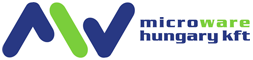A phpMyAdmin felületén maximum 50MB-os mérettel rendelkező adatbázist lehet importálni. Abban az esetben ha az Ön tárhely csomagjában lehetősége van SSH használatára akkor lehetősége van nagyobb méretű adatbázis importálására is.
-
SQL dump feltöltése
Egy FTP kliens segítségével másolja fel a tárhelyére az importálni kívánt SQL dumpot. A fájl lehetőség szerint közvetlenül a tárhelyének kezdő könyvtárába másolja fel (/home/tárhelyazonosító). -
MySQL adatbázis, felhasználó, jelszó és a jogosultságok beállítása
A cPanel felületén a MySQL adatbázisok menüpontban hozzon létre egy MySQL felhasználót, és ahhoz állítson be egy jelszót. Valamint a létrehozott felhasználót rendelje hozzá ahhoz az adatbázishoz amelybe importálni szeretne. -
SSH kulcspár létrehozása, vagy beállítása
-
SSH csatalakozás
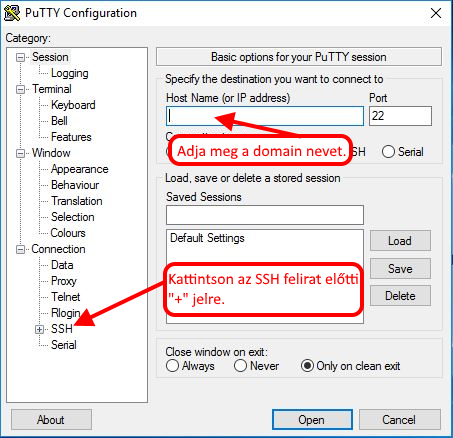
A Host Name (or IP address) mezőben adja meg az Ön fődomain nevét.
A port mardhat az alapértelmezett 22-es port.
Következő lépésként kattintson az SSH menüpont előtti "+" jelre.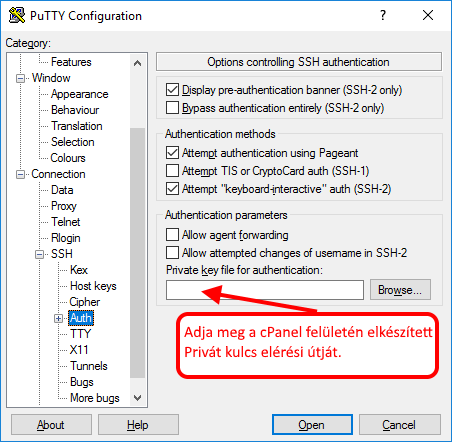
A Private key file for authentication: mezőben adja meg a cPanel felületén elkészített kulcsát, vagy a korábban elkészített privát kulcsát.
Ezt követően lehetősége van a konfiguráció elmentésre is, de azonnal csatlakozhat is a tárhelyéhez. -
Adatbázis importálása screen segítségével
Amennyiben az adatbázis importálást nem szeretné végéigvárni úgy a bejelelntkezést követően adja ki a következő parancsot:
Az adatbázis importálásához az alábbi parancsot kell kiadnia:screen -S mysqlimport
Az importálást szintén az Enter billentyű segítségével hagyhatja jóvá.mysql -uusernev -padatbazisfelhasznalojelszo -h localhost adatbazis_neve < importalandofajlneve.sql
A kapcsolók jelentése:
- -u MySQL adatbázis felhasználói név. A kapcsolóval egybe kell írni a felhasználói nevet, nem kell szóközt tenni közé.
- -p MySQL adatbázis felhasználó jelszava.
- -h MySQL kiszolgáló címe
A folyamat a szerver terhetltségétől, valamint az adatbázis méretétől függően hosszabb időt is igénybe vehet. Amennyiben nem kívánja végigvárni a folyamatot nyomja le a CTRL billentyűt illetve az a betűt, ezt követően a d billentyűt.
Ezzel a paranccsal a korábban indított screen leválasztásra kerül, azonban az ott kiadott műveletek a háttérben tovább folytatódnak. Ezt követően a jelenlegi munkamenetet bezárhatja a logout parancs vagy a "CTRL+D" billentyűk lenyomásával."Ctrl-a" "d" -
screen munkamenet visszaszerzése
Az importálási folyamatot ellenőrizheti ha újra bejelentkezik a kiszolgálóra egy SSH kliens segítségével, majd kiadja a következő parancsot:screen -rAmennyiben több screen-t is futtat a háttéreben a következő parancs segítségével tudja megjeleníteni az éppen futó screen-ek listáját.
screen -lsA rendszer ki fogja lstázni a korábban leválasztott screen-ek listáját. A leválasztott munkamenethez a következő paranccsal tud ismét csatlakozni:
screen -r 864870.mysqlimport -
screen munkamenet bezárása, a feltöltött SQL fájl törlése
Amennyiben csak egy screen-t futtatunk úgy az exit paranccsal kiléphetünk belőle, illetve az alábbi paranccsal:
"Ctrl-a" "d" "d"Sajnos a parancssoros adatbázis import esetén nem jelenik meg külön folyamat jelző az importálás folyamatáról. Amint az imoprtálás befejeződött az alapértelmezett parancssort fogja visszakapni. Amennyiben az importálni kívánt fájlban valahol hiba van akkor a szerver megállítja az importálási folyamatot, és a hibát kiírja. Ilyen esetben az importálás csak a hibáig történik meg.
Javaslojuk, hogy a tárhelyre felmásolt SQL dump fájlt az importálás befejezését követően távolítsa el a tárhelyről. Ezt az alábbi parancs segítségével tudja megtenni:
rm importalandofajlneve.sql